
と悩んでいるあなたに
『正しいバッテリーリフレッシュ仕方』と『バッテリーリフレッシュのメリット』
を紹介していきます。
はじめまして!
MacBookのバッテリーの持ちが最近よくないと悩んでいたマキです。
そこで僕はバッテリーリフレッシュを行いました。
すると実際にバッテリーの持ちがそこそこ良くなりました。
そこで今回は正しいバッテリーリフレッシュの仕方と、注意する点などを詳しく紹介していきます。
本記事の内容
・そもそもバッテリーリフレッシュとは何?必要なの??
・正しいバッテリーリフレッシュ方法
・バッテリーリフレッシュのメリット
もくじ
そもそもバッテリーリフレッシュとは何?必要なの?

結論です、バッテリーリフレッシュは必要です。
バッテリーリフレッシュとは、Apple公式が推奨しているバッテリーのリフレッシュの方法です。
MacBookは使用しているとバッテリーが記憶しているバッテリー残量とMacBook自体が記憶しているバッテリー残量にズレが生じてしまう事があります。
バッテリーを一度0%にし本体とバッテリーとのズレをリセットしてきちんとバッテリーが充電されるようにする方法です。
そのためバッテリーリフレッシュは必要です。
■正しいバッテリーリフレッシュ方法

バッテリーリフレッシュの方法は以下の通りです。
①バッテリーを100%まで充電する
②バッテリー表示が0%になりスリープorシャットダウンするまで使用する
③5時間MacBookを放置する
④フル充電をする
それでは詳しく紹介していきます。
①バッテリーを100%まで充電する
まずはじめにMacBookの100%まで充電してください。
今のバッテリーの%は関係ありません。
20%の人も、80%の人も100%までMacBookを充電してください。
②バッテリー表示が0%になりスリープorシャットダウンするまで使用する
それでは、MacBookを100%まで充電したら充電ケーブルを抜きます。
抜いたらバッテリーを0%になるまで使用してください。
早くバッテリーを減らしたいならYoutubeを高画質で見るなどしてください。
そこまで急いでない場合は、いつもの通りの使用で大丈夫です。
そしてバッテリーが0%になると、MacBookが自動でシャットダウンorスリープするします。
③5時間MacBookを放置する

MacBookが0%になったらそのまま、5時間MacBookを触らずに放置しましょう。
5時間待つ理由は下記で詳しく解説します。
④最後にフル充電をする
5時間経ったら、最後にまたMacBookをフル充電してください。
これであなたのMacBookはバッテリーがリフレッシュされ充電できる容量が増えたと思います。
※バッテリーリフレッシュは月1で行う事がいいとされています。
「注意する点】バッテリーリフレッシュで5時間待つ理由
バッテリーをリフレッシュする方法の『③5時間MacBookを放置する』でなんで5時間も放置しなくちゃいけないんだと思った方もいると思うので詳しく解説していきます。
それでは解説していきます。
バッテリーは表示で0%になっても実は少なからずは残っています。
しかし、MacBookはシステム的に0%表示になった時点でスリープorシャットダウンするシステムになっています。
そのため、本当にバッテリー残量を0%にさせるために5時間という時間を置く必要がりまります。
バッテリーリフレッシュのメリット

先ほどもバッテリーリフレッシュとはで紹介した通り
バッテリーリフレッシュのメリットは2つあります。
①MacBook本体とバッテリーとのバッテリー残量のズレを改善できる
②バッテリーに充電できるmAh(バッテリー容量)が正しくなりバッテリーの持ちが元に戻る
それでは詳しく解説せしていきます。
①MacBook本体とバッテリーとのバッテリー残量のズレを改善することができる
はじめに紹介した通り、
MacBookは使用しているとバッテリーに記憶されているバッテリー容量と、本体に記憶されているバッテリー容量にズレが生じてしまいます。
そのズレがあるとバッテリーを表示上では100%になっていても、実際には80%しかし充電されていないという状況が生まれてしまいます。
そのためバッテリーリフレッシュをしてバッテリーと本体とのズレを直す必要があります。
②バッテリーに充電できるmAh(バッテリー容量)が正しくなりバッテリーの持ちが元に戻る
バッテリーリフレッシュをすることで、ばってりーとPC本体とのズレがなくなり
本来、充電できるバッテリー容量を充電することができます。
バッテリー交換を考えている方は一度、バッテリーリフレッシュをし見てからバッテリー交換を検討することをお勧めします。
まとめ:MacBookのバッテリーリフレッシュの方法を知りたい人に読んで欲しい、リフレッシュのメリットと仕方

今回の記事内容をまとめます。
・MacBookはバッテリーのリフレッシュをする事バッテリーの持ちが良くなる
・バッテリーリフレッシュは4ステップ
①バッテリーを100%まで充電する
②バッテリー表示が0%になりスリープorシャットダウンするまで使用する
③5時間MacBookを放置する
④フル充電をする
バッテリーリフレッシュをすることで
本来充電できるバッテリー容量を充電することができる
以上で今回の記事は終わります。
是非バッテリーリフレッシュを試してみてください!
ではでは!
◎【MacBook Air/ProにおすすめのUSB-Cハブのまとめ】
◎【MacBook Pro13にあったモバイルバッテリー】
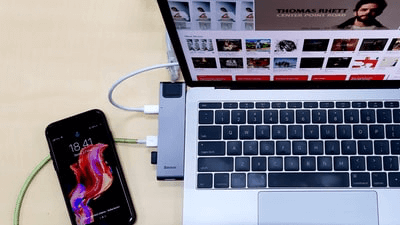
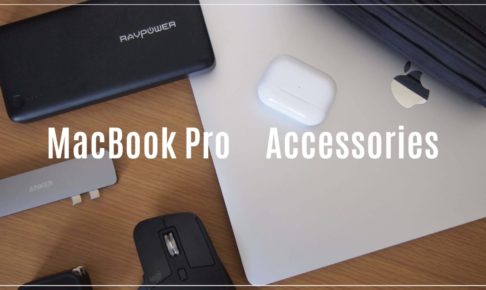
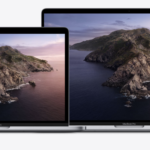







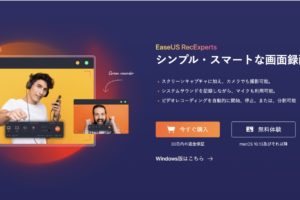











「最近MacBookのバッテリーの持ちが悪い」
「バッテリーの持ちを良くしたい」
「バッテリーリフレッシュってどうやってするの?」
「バッテリーリフレッシュによってどんないい事が起きるの?」
「バッテリーリフレッシュって本当に必要なの?」